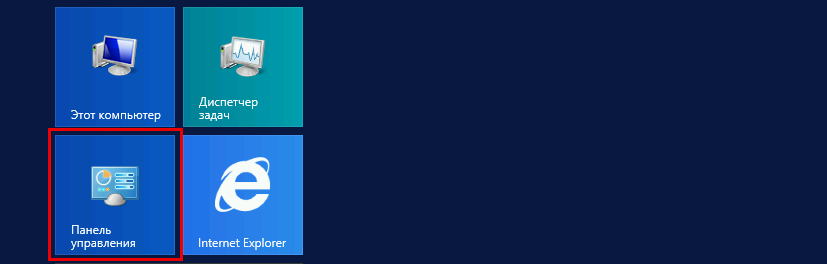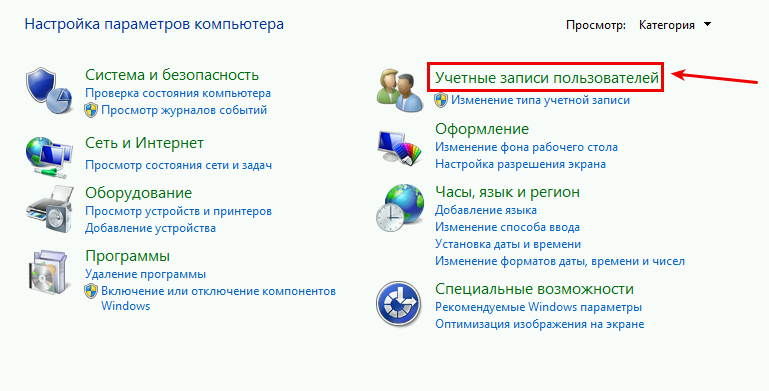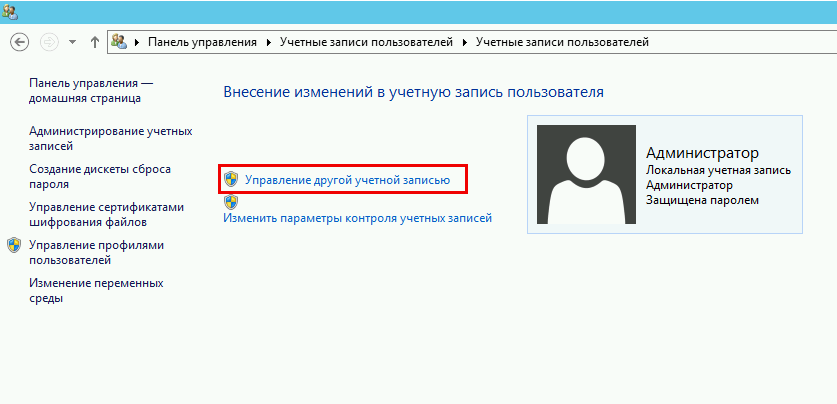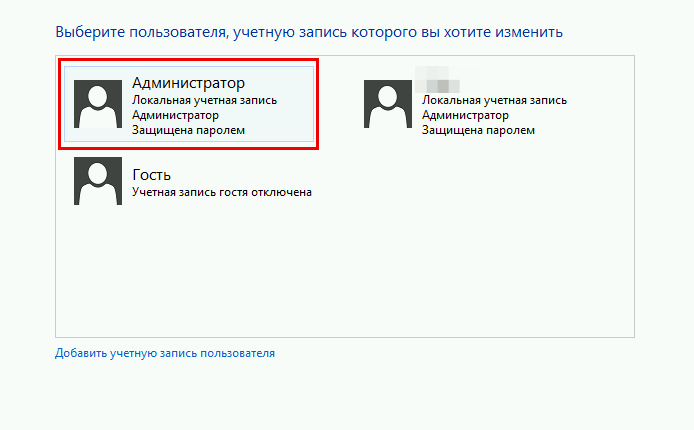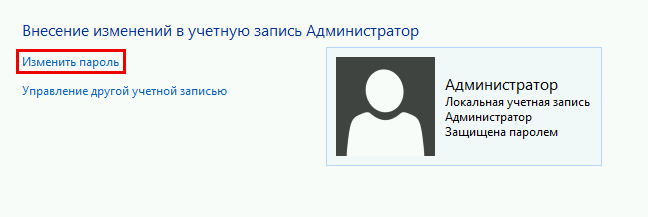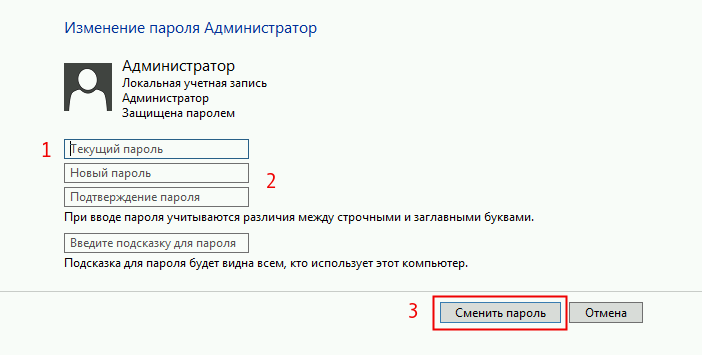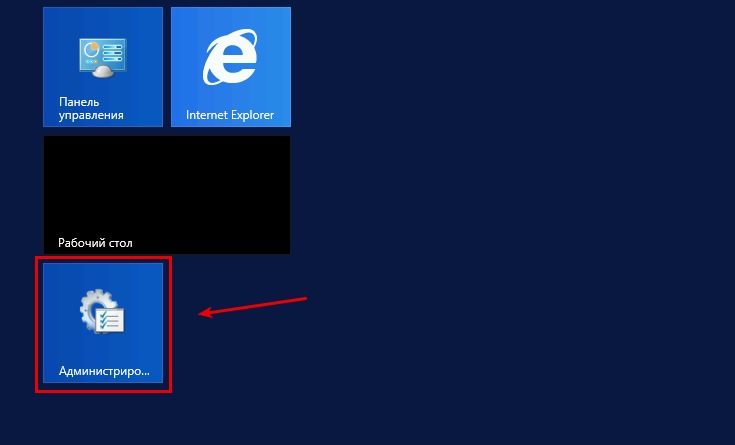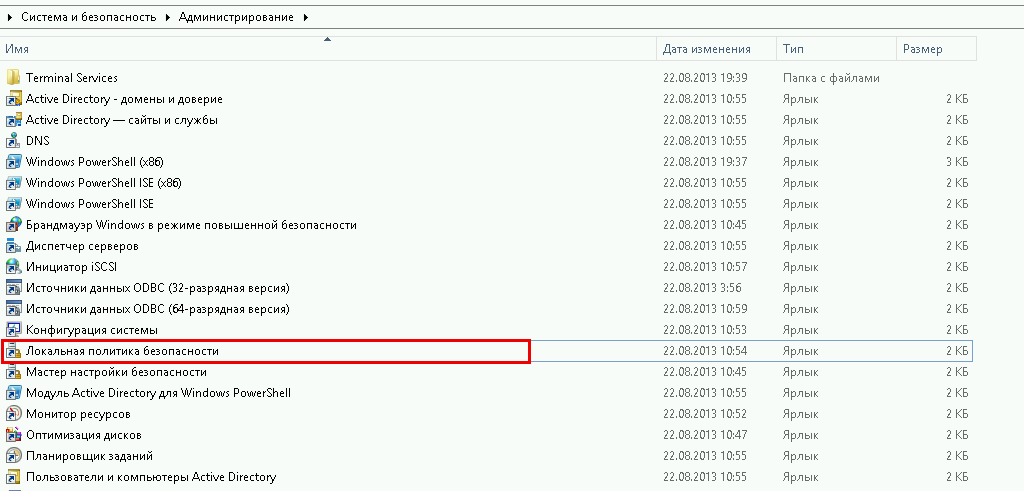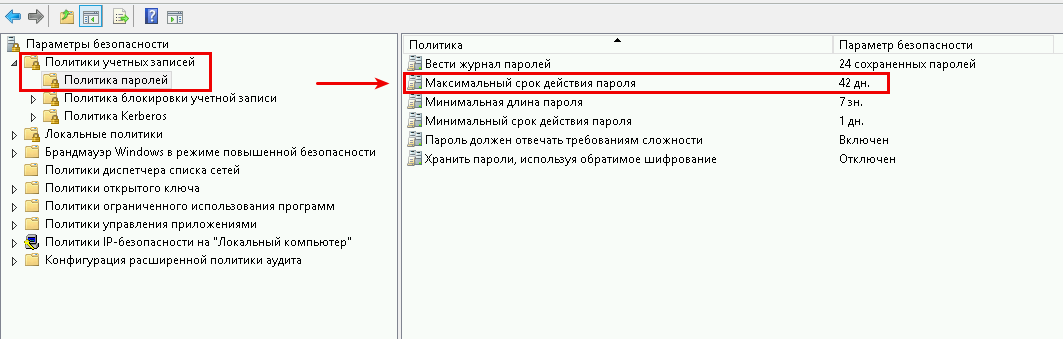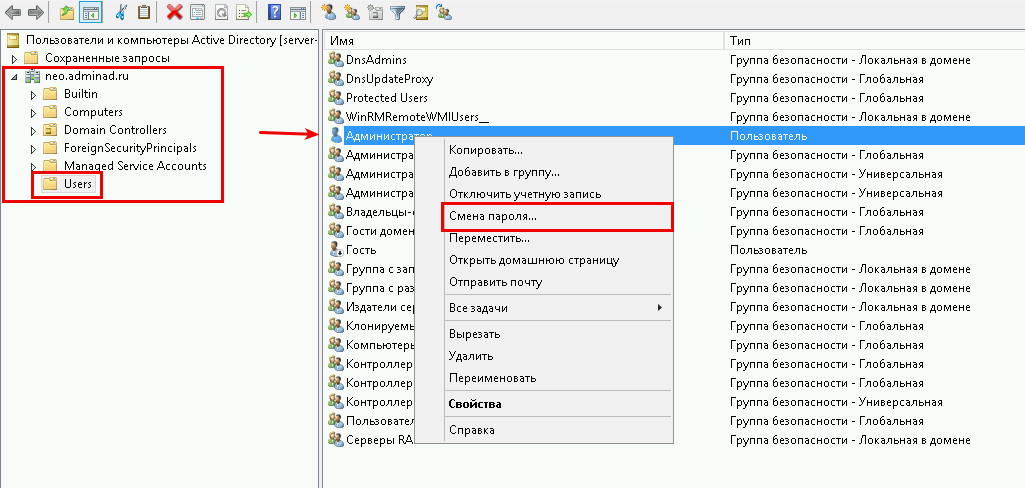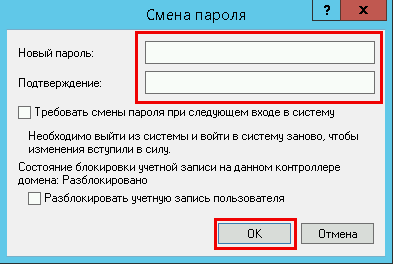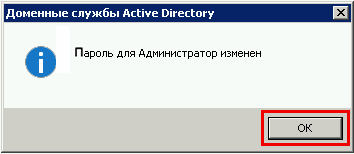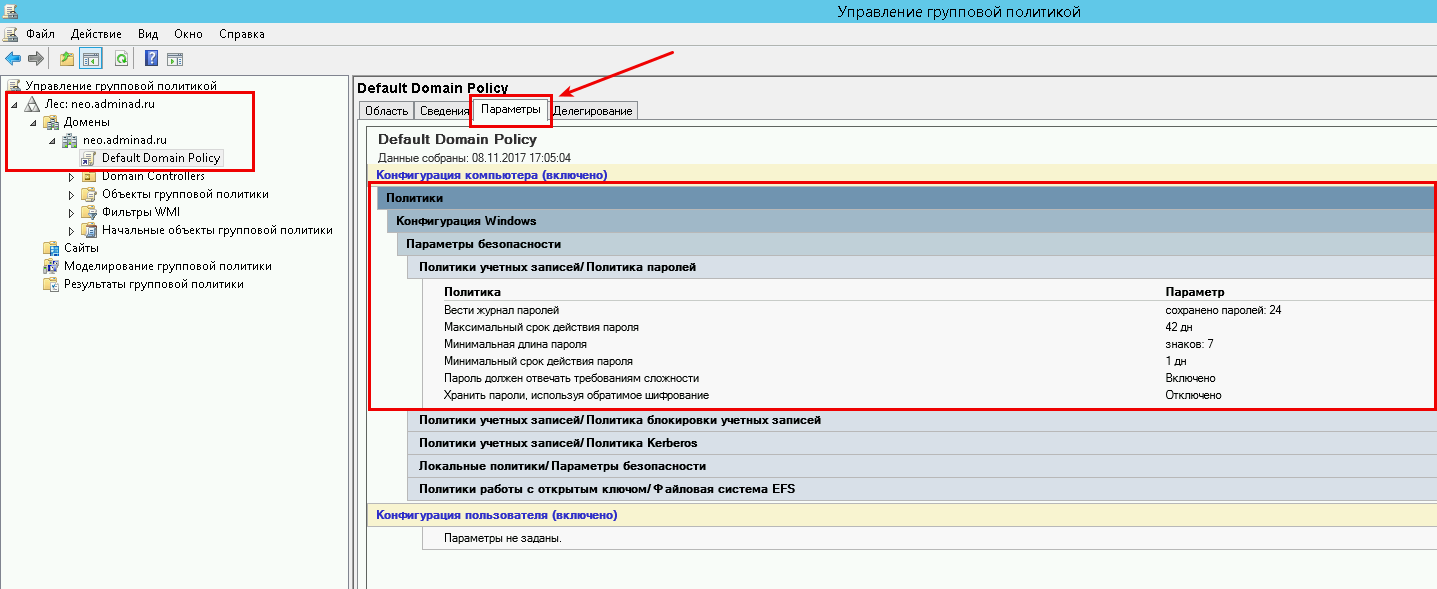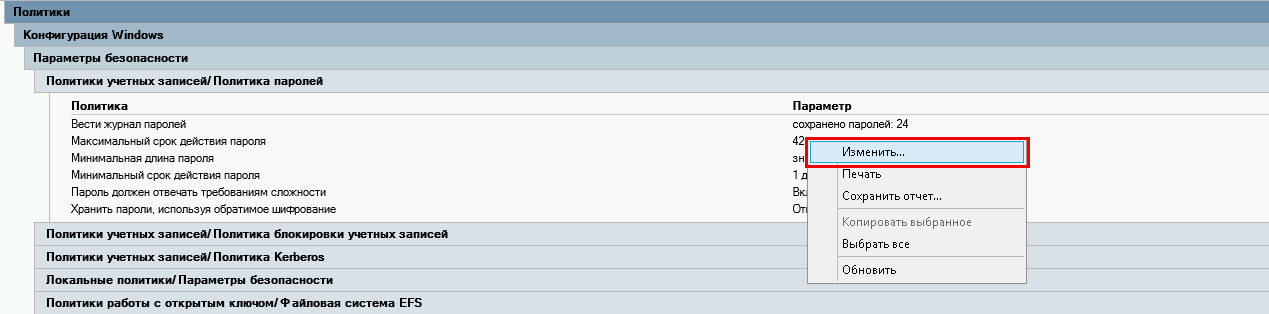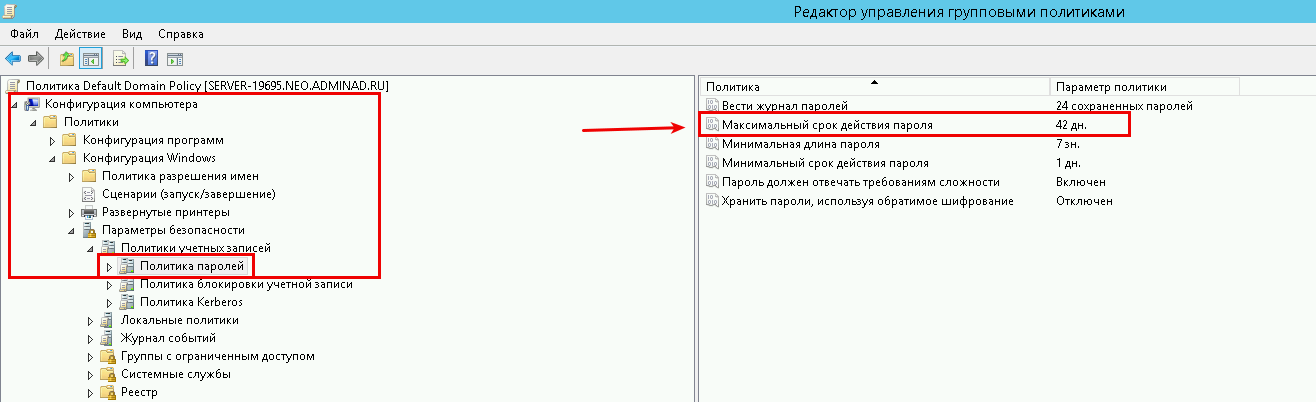- Как отключить сложность пароля: на конроллере домена — Windows Server 2012 R2
- Изменение пароля учетной записи Windows Server 2012
- Смена пароля
- Срок истечения пароля
- Изменение пароля учетной записи Windows Server 2012 с Active Directory
- Смена пароля AD
- Срок истечения пароля AD
- Windows Server 2012 R2 групповая политика
- Настройка GPO Server 2012:
Как отключить сложность пароля: на конроллере домена — Windows Server 2012 R2
1) Открыть Server Manager, меню Tools, в раскрывшемся меню выбрать Group Policy Management.

2) Раскройте Forrest >> Domains >> Ваш контролер домена.
Правой кнопкой мыши кликнуть на Default Domain Policy и в контекстном меню выбрать Edit .

3) Раскройте Computer Configuration -> Policies -> Windows Settings -> Security Settings -> Account Policies -> Password Policy
Двойной клик мышкой на Passwords Must Meet Complexity Requirements.

4) Выбрать Disabled в пункте Define this policy setting:. Кликнуть
OK и закрыть все окна.
5) Чтобы применить политики без перезагрузки выполните в командной строке (CMD) команду «gpupdate /force«.
Изменение пароля учетной записи Windows Server 2012
Смена пароля
В данном руководстве будет рассмотрена процедура изменения пароля в операционной системе Windows Server 2012
Для того чтобы изменить пароль в своей учетной записи Администратора
Нажмите «Пуск» и на иконку Панель управления как на скриншоте ниже
В окне Панель управление выберите «Учетные записи пользователей» , далее снова нажмите «Учетные записи пользователей» и в новом окне «Управление другой учетной записью»
Выберите одну из учетных записей
Затем Изменить пароль
Далее в окне «Изменение пароля»
- 1. Введите текущий пароль
- 2. Введите новый пароль (не меньше 8 символов и латинскими буквами ) в строке «Подтверждения пароля» — введите новый пароль ещё раз
- 3. Сохраните изменения кнопкой «Сменить пароль»
Таким образом Вы сменили пароль на текущую учетную запись, теперь мы рассмотрим функцию «Срок истечения пароля»
Срок истечения пароля
На сервере функция «Срок истечения пароля» по умолчанию установлена в 42 дня, это говорит о том что через каждые 42 дня Ваша система будет требовать смены пароля.
Где изменить или отключить эту функцию мы рассмотрим ниже
Нажмите «Пуск» далее Администрирование
Открываем окно «Локальная политика безопасности»
В окне «Локальная политика безопасности» слева нажмите на стрелку «Политика учетных записей» далее на папку «Политика паролей»
Затем справа откройте запись «Максимальный срок действия пароля 42 дн.»
В открывшемся окне в значении «Срок истечения действия пароля» введите 0 или нужное Вам значение
Значение «0» — говорит системе о том что — функция «Срок истечения действия пароля» — отключена.
В таком режиме срок действия пароля — бесконечный.
Изменение пароля учетной записи Windows Server 2012 с Active Directory
Смена пароля AD
Это руководство описывает процедуру изменения пароля для сервера со службой домена Active Directory
Для этого откройте «Пуск» -> «Администрирование» -> «Пользователи и компьютеры Active Directory»
В новом окне, откройте раздел c именем Вашего домена, на скриншоте это «neo.adminad.ru» и нажмите на папку «Users»
Слева появится список пользователей, выберите одного из пользователей по имени и правой кнопкой мыши откройте пункт «Смена пароля. «
В окне смена пароля,
1. Введите новый пароль (пароль должен быть не меньше 8 символов)
2. Установите галочку на пункте «Требовать смену пароля при следующем входе в систему» — если требуется.
3. Разблокировать учетную запись пользователя — если пользователь был заблокирован системой.
Если все данные ввели правильно то появится окно об удачной смене пароля
Теперь мы рассмотрим процедуру изменения срока пароля для сервера со службой домена Active Directory
Срок истечения пароля AD
Откройте «Пуск» -> «Администрирование» -> «Управление групповой политикой»
Далее откроется окно «Управление групповой политикой», в блоке слева откройте дерево
«Лес: Имя Вашего домена»
-> «Домены»
-> «Имя Вашего домена»
-> «Default Domain Policy»
затем в блоке справа выберите вкладку «Параметры».
Во вкладке «Параметры» откройте вкладки «Политики» -> «Конфигурация Windows» -> «Параметры безопасности» -> «Политика учетных записей / Политика паролей»
В списке «Политика учетных записей / Политика паролей» нажмите правой кнопкой мыши на «Максимальный срок действия пароля 42 дня» и в контекстном меню выберите «Изменить»
Перед Вами откроется «Редактор управления групповыми политиками»
В этом редакторе, в блоке слева откройте дерево:
«Конфигурация компьютера» -> «Политики» -> «Конфигурация Windows» -> «Параметры безопасности» -> «Политики учетных записей» -> «Политика паролей»
В блоке справа откройте «Максимальный срок действия пароля 42 дня»
В открывшемся окне в значении «Срок истечения действия пароля» введите 0 или нужное Вам значение
Значение «0» — говорит системе о том что — функция «Срок истечения действия пароля» — отключена.
В таком режиме срок действия пароля — бесконечный.
Windows Server 2012 R2 групповая политика
Здравствуйте, данная статья расскажет вам о групповой политике Windows Server 2012. Group Police — это мощный инструмент который позволяет управлять пользователями, системой, различными настройками централизованно.
Управление и настройки Group Police происходит через Active Directory а именно настройками для пользователей и ПК которые входят в домен.
Развитие групповых политик производится в рамках домена и здесь же же реплицируются, в основном они нужны для настройки конфигурации нескольких компьютеров в том числе, здесь расположено и настройки безопасности, установка программного обеспечения, различные сценарии, переадресации папок и предпочтения!
Настройки которые создаются в групповой политики расположены в объектах групповых политик.
Существуют два типа ГП а именно: локальный и не локальный.
Не локальные объекты ГП находятся на контроллере домена и иметь к ним доступ возможно только в среде AD, они могут быть использованы только к пользователям и компьютерам в web-сайте, доменах или подразделениях.
Локальные объекты ГП хранятся на локальном ПК и причем на компьютере будет существовать только 1 локальный объект ГП и он будет содержать набор различных параметров доступных вне локальном объекте.
В случае конфликта локального объекта будут перезаписаны в не локальный, или параметры будут применены совместно.
Каждый объект ГП состоит из контейнера GP и шаблона GP.
В системе присутствует два объекта Group Police по умолчанию, это политика домена по дефолту и контроллера домена.
Default Domain Controller Police – эта политика создана в Server 2012 по умолчанию если выполнено условие развертывания сервер-доменных служб AD, и она содержит настройки которые применены только к контроллеру домена.
Default Domain Police (политика домена по дефолту) – создается так же при развертывании роли сервера-доменных служб AD и содержит настройки которые применены ко всем рабочим станциям и пользователям домена.
Можно создавать свои объекты но при создании нужно всегда осознавать целесообразность этих действий, каждый объект состоит из параметров в которых можно выделить две папки:
Computer Configuration – данная папка будет содержать настройки, которые будут применяться к ПК и неважно кто из пользователей заходят в систему.
User Configuration – папка содержит настройки, которые будут использованы для применения к пользователям Microsoft и не важно какую рабочую станцию они ,будут использовать.
Данные параметры будут иметь существенные полномочия, которые в последствии будут решать судьбу пользователей в целом.
В папках Computer Configuration и User Configuration наблюдаем две подпапки это папка Policies (параметр политики) – в которой расположена конфигурация политики однозначно применяющиеся к GP, а папка Preferences (параметры предпочтений) – содержит различные преимущества которые возможно использовать для редактирования почти каждых параметров реестра, файла, папки или любого элемента, с помощью данной папки можно настроить программы которые не зависят от ГП.
В процессе изменения настроек Group Police вы столкнетесь с различными вариантами, но в общем случае вам потребуется выбрать из трех вариантов, которые приводят к результатам показанных ниже:
Enabled — запись в реестр включения
Disabled – это противоположный алгоритм Enabled, который будет записан со значением выключения
Not Configured — это политика не будет записывать в реестр, соответственно она не оказывает какого-либо влияния
Важно знать когда применяются Group Police, если вы изменили параметр относящиеся к настройкам компьютера, то обновления вступят в силу при запуске, если применяем к пользователям то при следующем входе в систему.
Разумеется не всегда удобно и выгодно ждать когда же компьютер будет перезагружен или пользователь заново войдет в систему, поэтому по дефолту изменение в конфигурации политики происходят каждые 90 минут, это время вы можете изменить. Если хотим запустим политику сразу, запускаем команду: gpupdate.
Если у вас имеются подразделения и в них будут присутствовать какие-то дочерние подразделения, то изначально в приоритете стоит сначала дочернее подразделение после подразделения и только после домен и т.д
Хочу отметить что этот инструмент очень сложный и очень большой, и вместо того что бы еще больше рассуждать о теории мы перейдем непосредственно к настройке
Настройка GPO Server 2012:
Для того что бы начать работу откройте «Панель управления»
Далее перейдите во вкладку «Администрирование»
В открывшимся окне щелкните по пункту «Управление ГП»
В объектах групповой политике вы увидите две политике по дефолту, именно их и будем редактировать. Для внесения изменений жмем ПКМ по «Default Domain Policy» и кликнем «Изменить»
Если мы развернем в конфигурации ПК папку Политики то увидим три подпапки это: конфигурация программ, конфигурация windows, административные шаблоны.
Одним из показательных примеров того как изменять политику касающегося пользователя является изменения касающихся с акаунтом. Переходим: «Политики – Конфигурация Windows – Параметры безопасности – Политика учетных записей» и видим здесь три раздела для изменений, давайте пока что внесем изменения скажем в Политику паролей выставим значения как показано на рисунке ниже, все значения вы выставляете как посчитаете нужным:
Заходим в «Максимальный срок действия пароля» и убираем галочку с «Определить следующий параметр политики» после чего применяем изменения, данная функция необходима для того что бы у пользователя был постоянно один и тот же пароль
В свойствах «Минимальной длины пароля» вновь уберем переключатель и применим изменения
И наконец то самый интересный пункт «Пароль должен отвечать требованиям сложности» ставим «Отключено» и применяем изменения, после отключения данной политике пользователю не нужно будет вводит пароль который бы отвечал требованиям безопасности, но это еще не окончательные настройки, что бы полный алгоритм отключения сложных паролей читайте данную статью.
Но предупреждаю, как только вы внесете изменения в политику паролей Server 2012, безопасность вашей системы ухудшится, поэтому решайте сами!
Приведу еще один пример, допустим мы хотим запретить пользователю слушать любые аудио дорожки, за это будет отвечать служба «Windows Audio» которая находится в папке «Системные службы»
Но для начала откроем список локальных служб у пользователя, и сможем увидеть, что данная служба у него пока что запущена по умолчанию
Мы возвращаемся на контроллер домена и меняем параметр «Windows Audio» для этого кликаем по ней ПКМ и переходим в «Свойства»
Прежде всего включаем чекбокс «Определись следующий параметр политики» в режиме запуска ставим «Запрещен» далее «Применить»
Когда пользователь вновь войдет в систему то служба уже будет отключена и звук функционировать у него не будет.
На этом я заканчиваю рассказ о Group Police, возникающие вопросы по теме пишите в комментарии и не забываем подписываться на новости!